
Keď aktivujete bluetooth na vašom zariadení sa dá rozpoznať podľa názvu, ktorý ste mu priradili. Takto môžete pripojiť svoje zariadenie k iným zariadeniam, napríklad pri výmene súborov a podobne. Toto je len vizuálna vec, pretože identifikátor zariadenia pre bezdrôtové pripojenie je niečo iné. Názov je už zahrnutý v predvolenom nastavení, ale kedykoľvek budete chcieť, môžete tento názov zmeniť na zariadeniach iPhone aj Android tak, aby sa zobrazilo všetko, čo chcete.
Identifikátor Bluetooth je jedinečný pre každé zariadenie, ale nie je to názov, ktorý sa zobrazí, keď prejdete na spárovanie zariadení. Keď ho zmeníte, budete musieť znova pripojiť zariadenie k tým istým, ktoré ste prepojili. Po zmeniť názov bluetooth na iPhone aj Android budete môcť udržiavať prepojenie bez toho, aby ste to museli robiť ručne.
Zmeňte názov Bluetooth z mobilu Je to celkom jednoduché, okrem toho, že prinášajú množstvo výhod, nielen preto, že svoje zariadenie ľahko spoznáte, keď ho chcete prepojiť s iným zariadením, ale aj vtedy, keď chcete svoje zariadenie identifikovať pri inštalácii aplikácie z oficiálneho obchod a máte niekoľko prepojených zariadení, ako napríklad ďalší mobil, tablet, televízor alebo počítač. Budete tak vedieť, ako medzi všetkými pripojenými zariadeniami ľahko rozpoznať, ktorý z nich je váš mobil.
Ak je v tom istom dome niekoľko členov, ktorí majú zariadenie so systémom iOS, potom je pravdepodobné, že všetky zariadenia majú rovnaký názov, a preto bude ťažké medzi všetkými zariadeniami rozpoznať, ktoré z nich je vaše. Zatiaľ čo v systéme Android môžete rozlišovať medzi modelom zariadenia, aj keď je vždy lepšia možnosť zmeniť názov.
Kroky, ktoré treba vykonať na mobilnom zariadení so systémom Android

Na zariadení so systémom Android sa to, či ide o mobil alebo tablet, líši v závislosti od verzie softvéru, ktorú máte, ale vo všeobecnosti bude rovnaká alebo podobná. V prvom rade aVo všetkých zariadeniach prejdite do Nastavenia, klepnite na možnosť Bluetooth (ktorú niekedy nájdete v časti „Pripojenie“ a podobne). Tu vo vnútri uvidíte množstvo nastavení, ktoré môžete vidieť pomocou ikony vo forme troch bodov, v takom prípade na ňu kliknite a potom vyberte Zmeniť názov zariadenia. Teraz stačí napísať názov, ktorý chcete pre svoje zariadenie.
Je to možné tiež premenovať zariadenie s Androidom cez nastavenia. Ak to chcete urobiť, kliknite na možnosť O telefóne a potom na Názov zariadenia. Keď zmeníte názov telefónu, vykoná sa to automaticky aj v nastaveniach Bluetooth, o ktorých sme hovorili predtým.
Ako zmeniť názov Bluetooth na iPhone
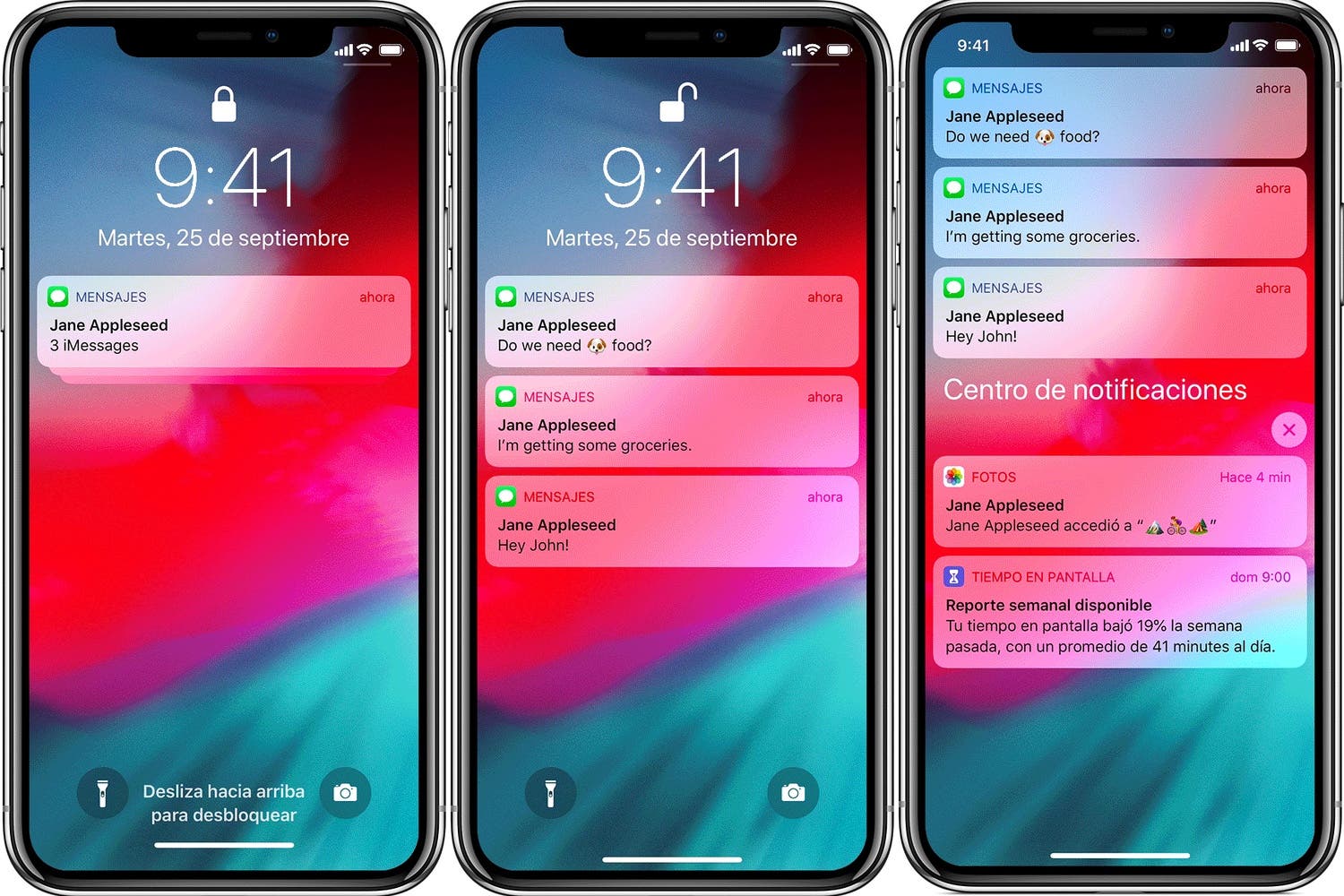
Na zariadeniach iPhone je proces odlišný, ako keby ste zmenili názov Bluetooth tUrobíte to aj s názvom zariadenia vo všetkých významoch. Ak to chcete zmeniť, musíte prejsť do Nastavenia, teraz v časti Všeobecné a nakoniec prejsť na Informácie. V tejto časti, konkrétne v prvom riadku, uvidíte, že sa zobrazí názov iPhonu, ktorý je nastavený z výroby. Kliknutím naň zobrazíte klávesnicu a môžete upraviť názov a umiestniť, čo chcete.
Na zariadeniach Android aj iPhone budete môcť zmeniť názov zariadenia v nastaveniach Bluetooth, ale môžete zmeniť aj identifikátor pre všetky ostatné zariadenia, ktoré sú už spárované s telefónom. Je to dobrá možnosť na urýchlenie zmien, keď je k nej pripojených veľa zariadení.
Mobilné využitie cez Bluetooth

Odkedy sa zariadenia objavili, Bluetooth bol takmer vždy prítomný v technológii a táto funkcia vám ponúka veľké množstvo výhod a zariadení. A práve táto technológia umožňuje napríklad rýchle prepojenie mobilu cez Bluetooth s autom. Bluetooth má však oveľa viac využití a výhod.
Prenášajte súbory medzi zariadeniami
Ako sme si vysvetlili o pár riadkov vyššie, Bluetooth je jednou z najjednoduchších foriem pripojenia v súčasných zariadeniach. Táto funkcia vám umožňuje rýchlo a efektívne odosielať súbory z jedného zariadenia do druhého, hoci týmto spôsobom nebudete môcť odosielať príliš veľké súbory. Jednou z jeho najväčších výhod je, že na vykonanie tejto správy nepotrebujete internetové pripojenie.
Technológia Bluetooth je jednou z najstarších, pretože zariadenia sa javili ako jedna z najuniverzálnejších technológií, aké v súčasnosti existujú. Nejde len o odosielanie a prijímanie súborov, ale je to aj veľmi užitočná akcia pre akýkoľvek typ pripojenia.
Spárujte náhlavnú súpravu
Táto technológia bola veľkým pokrokom v mnohých smeroch, pohodlí, všestrannosti, vybavenosti a oveľa viac, pretože môžete k svojmu zariadeniu pripojiť bezdrôtové slúchadlá, keď vás už káblové slúchadlá omrzia. Tieto zariadenia, okrem množstva periférií, ako sú reproduktory či hudobná aparatúra, je možné pripojiť cez Bluetooth za pár sekúnd.
Pripojte náhlavnú súpravu Bluetooth k mobilnému zariadeniu Je to veľmi jednoduché a zaberie vám to len pár sekúnd. Bez ohľadu na to, či ide o Android alebo iPhone, pretože v oboch prípadoch sa konfigurácia vykonáva z nastavení. Najprv, ak ide o Android, budete musieť zadať nastavenia, potom Pripojené zariadenia a nakoniec kliknúť na Pripojiť nové zariadenie alebo Bluetooth. Aktivujte ho a potom kliknutím na slúchadlá prepojte zariadenia. Ak ide o systém iOS, najskôr prejdite do Nastavenia, Bluetooth a potom kliknite na Aktivovať pripojenie. Teraz kliknite na bezdrôtové slúchadlá
K smartfónu môžete pripojiť obe bezdrôtové slúchadlá cez Bluetooth, ale zvládnete to aj s hudobným reproduktorom alebo akýmkoľvek iným zariadením to si vyžaduje viazanie. Vďaka tejto funkcii vám vaše zariadenie bude môcť ponúknuť rôzne funkcie.
Ak budete postupovať podľa krokov, ktoré sme uviedli vyššie, budete môcť úspešne dokončiť párovanie na oboch operačných systémoch. Pri každom pripojení mobilu k akémukoľvek hudobnému zariadeniu tak budete môcť ovládať hudbu priamo z telefónu. Aj keď na to budete musieť mať potrebné tlačidlá, ak ich máte, budete môcť ovládať všetko, čo chcete, zo svojho pôvodného zariadenia.